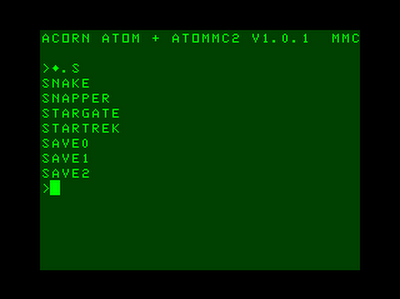Introductie
AtoMMC2 voorziet in een eigentijdse oplossing voor programma opslag voor de Acorn Atom.
Het is een combinatie van een hard- en software oplossing ontworpen om in de Atom kast gemonteerd te worden zonder aanpassingen / wijzigingen in de machine.
Het voorziet tevens in volledige lees en beperkte schrijf mogelijkheden op een MMC of SD/SDHC kaartje in het FAT format.
Het werkt in elke Atom computer en er is geen extra RAM, ROM of hardware uitbreiding nodig.
Lees verder of spring naar:
Installatie
De interface moet geplaatst worden op PL8, een 20 pens dubbele rij uitbreiding-bus op het moederbord van de Atom.
De stekker voor PL8 op de bus wordt niet meegeleverd maar is zonodig eenvoudig aan te brengen.
Denk er aan hem aan de toetsenbord kant te monteren op de plek waar de witte omtrek is aangegeven.
Dus niet aan de componenten zijde want dan wordt de pin-nummering gespiegeld.
Als de connector aan de verkeerde zijde is gemonteerd kan schade worden toegebracht aan de Atom en de interface.
De interface en PL8 in de Atom worden met een 20 draads bandkabel met elkaar verbonden.
Let op bij het monteren van de connectors dat pin1 zowel op PL8 als op de interface goed zitten.
Het kleine driehoekje op de connector geeft de plaats van pin nummer 1 aan.
Pin 1 van PL8 wordt met een witte stip aangegeven.
De bandkabel aansluiting van de SD-kaart dongle past slechts op een manier.
Om de firmware te initialiseren bij een reset is het noodzakelijk dat de Atom interrupts kan ontvangen die door de interface worden gegenereerd.
Daarom moet een kleine draadverbinding (link) rechts van PL8, beter bekend als LK3, gemaakt worden.
Zonder deze verbinding moet de firmware na elke reset handmatig worden geinitialiseerd door het volgende in te typen.
LINK #AFCC
De interface moet stevig binnen in de Atom kast worden bevestigd .
Elke methode is goed; maar er moet een elektrisch isolatie materiaal tussen de interface en het moederbord worden aangebracht.
Een stukje dubbel gevouwen bandkabel is is een uitstekende isolatie.
De dongle kan zo gewenst toegankelijk blijven.
De software voor de Atom staat in een 2532 EPROM die in socket IC24 geplaatst moet worden.
De juiste wijze van monteren wordt door de aanduiding op de eprom aangegeven.
Let op dat de pootjes niet worden beschadigd met het plaatsen van het IC.
Buig zo nodig de pootjes door ze tegen een vlak oppervlak te houden en voorzichtig er tegen te duwen.
Als een pootje toch uitgebogen of krom is, zal het programma niet werken maar brengt geen schade toe aan de ROM of de interface.
Initialisatie
Als de interface en de service ROM zijn geplaatst kan de Atom aangezet worden en de bekende Atom begroeting
staat op het scherm aangevuld met de aanwezigheid van de interface..
ACORN ATOM + ATOMMC2
Het gelijktijdig indrukken van onderstaande toetsen in combinatie met BREAK, heeft volgende gevolgen:
- CTRL zal de interface firmware uitschakelen tot de volgende reset .
- SHIFT zal proberen de file MENU te starten.
- REPT zal aanvullende informatie tonen zoals de firmware versie en het type MMC of SD/SDHC kaartje dat aanwezig is.
Deze afbeelding toont wat u kunt verwachten als u REPT indrukt tijdens het resetten.
De files op het kaartje waarvan de naam begint met een S worden op het scherm getoond.
.
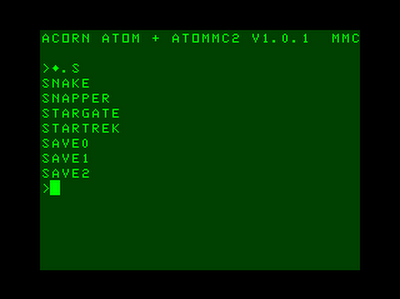
Software toevoegen aan het kaartje
Het 'ATM' format wordt gebruikt om de benodigde metadata aan de Atom files toe te voegen. Deze header is 22 bytes lang en is als volgt opgebouwd:
De eerste 16 bytes zijn een kopie van de filenaam, daarna volgen 16 bits load-, exec- en de lengte waarden in kleine endian notering.
Hier onder staat de header van Snapper. U ziet de 22 header bytes en de eerste 10 letters van het hoofd programma.
53 4E 41 50 50 45 52 00 00 00 00 00 00 00 00 00 SNAPPER.........
00 29 86 CE 00 13 0D 00 00 52 45 4D 2F 2F 20 53 .).......REM// S
ATOM Service ROM referentie
Om de listing te zien van de files op het kaartje type
*CAT
na de prompt. Het commando mag op de gebruikelijke manier worden afgekort, bijvoorbeeld als
*CA., *C.
of eenvoudig
*.
Je kan ook wild-card tekens gebruiken om de output te filteren.
Een enkele letter kan als parameter worden toegevoegd en slechts de files die beginnen met dat letterteken worden afgebeeld.
Files met het hidden attribute van DOS actief, worden nooit getoond.
Druk SHIFT of REPT in om de listing te pauzeren. ESC breekt de listing af.
*INFO filenaam
zal de metadata die bij de file hoort tonen. Als de file niet aanwezig is, wordt er rommel getoond.
Er is geen manier om te weten te komen of er data aanwezig is of niet.
Je ziet iets zoals dit:
SNAPPER 2900
CE86 1300
Dit toont het load adres #2900, het executie adres is #CE86 en een file lengte van #1300 bytes.
LOAD "filenaam"
Zal het programma laden op de gekozen tekst pagina.
*LOAD "filenaam"
zal het programma laden op het in de metadata vermelde adres.
*LO."filenaam"
(adres) zal de data laden op het aangegeven adres in het geheugen.
De firmaware staat toe de filenaam met of zonder quotes op te geven.
De metadata wordt afgedrukt tenzij dat wordt belet door het commando *NOMON
*RUN filenaam
of kortweg
*filenaam
zal het programma laden en opstarten.
De firmware zal trachten alle programma's te runnen zelfs als ze niet als auto-running zijn bedoeld.
In sommige gevallen zal het een error genereren.
LOAD "filenaam"
RUN
moet dan worden gebruikt. Programma's kunnen ook geladen worden in de Atom met gebruik van:
*EXEC filenaam
Dit voert de file inhoud uit alsof het ingetoetst wordt.
Files die op deze manier worden ingelezen moeten ANSI tekst files zijn zoals die in Windows Notepad worden gemaakt.
Dit is een handige manier om programma's in te voeren welke slechts bestaan als listings.
Voor firmware revision 1.0 heeft het saven van data een beperking.
Je kan slechts iets saven in een bestaande file als je je houdt aan de aangegeven lengte.
SAVE "filenaam"
slaat het nu aanwezige programma op.
*SAVE "filenaam" [start] [end] (exec)
Het bewaart een aantal geheugen blokken. Het eind adres is exclusief-, in andere woorden dat is het adres van het laatste byte welke geschreven moet worden + 1.
Het executie adres zal het start adres zijn als dat niet apart wordt ingegeven.
Files die op deze manier worden bewaard zullen met de juiste lengte worden geladen.
De metadata in de header van de file wordt gebruikt om de juiste lengte te bepalen en zal niet omhoog afgerond worden op een hele sector zoals gedefinieerd is door het FAT filesysteem.
Er zijn PC-utilities om zo nodig de lengte van de file bij te werken.
Overweeg om een aantal files met een lengte van ongeveer 16K te saven met namen zoals 'SAVE1' om later te gebruiken als het nodig is.
Ze kunnen daarna bewerkt worden zoals, renamen of samenvoegen, op een andere moderne machine/PC. Een link naar een utility hiervoor staat hieronder.
PIC controller firmware
Het kan zijn dat er nieuwe firmware uitkomt voor de PIC controller op de AtoMMC interface. De nieuwe firmware kan op een eenvoudige manier in de PIC controller geflashed worden doordat deze controller een bootloader heeft. Het enigste wat men moet doen is de nieuwe firmware, welke bestaat uit 3 files:
ATOMMC20.BIN
ATOMMC23.BIN
ATOMMC25.BIN
opslaan op een lege SD kaart. Daarna moet men de Atom inschakelen of op de BREAK toets drukken waardoor de bootloader geactiveerd wordt. Het rode ledje zal nu gaan knipperen ten teken dat de firmware geflashed wordt. Wanneer de bootloader klaar is zal het rode ledje uit blijven en kan de SD kaart vervangen worden.
Na een BREAK zal de nieuwe software geactiveerd worden.
Files / links
Download the ATOM service ROM voor de AtoMMC2 interface hier
(ATOMMC2-1.6.ROM door Charlie Robson)
Download de firmware voor de PIC controller op de interface kaart
hier
(ATOMMC2-1.6-PIC-FIRMWARE.RAR door Charlie Robson)
Download een file om bestanden samen te voegen hier
(PC utility ATMTRUNC.ZIP)
En voor de aardigheid een blik op het Prototype ATOMMC2
SDROM
Klik hier om een uitleg te zien van de SDROM. Een filesystem voor de SD kaart, compatibel met Atom DOS.
|